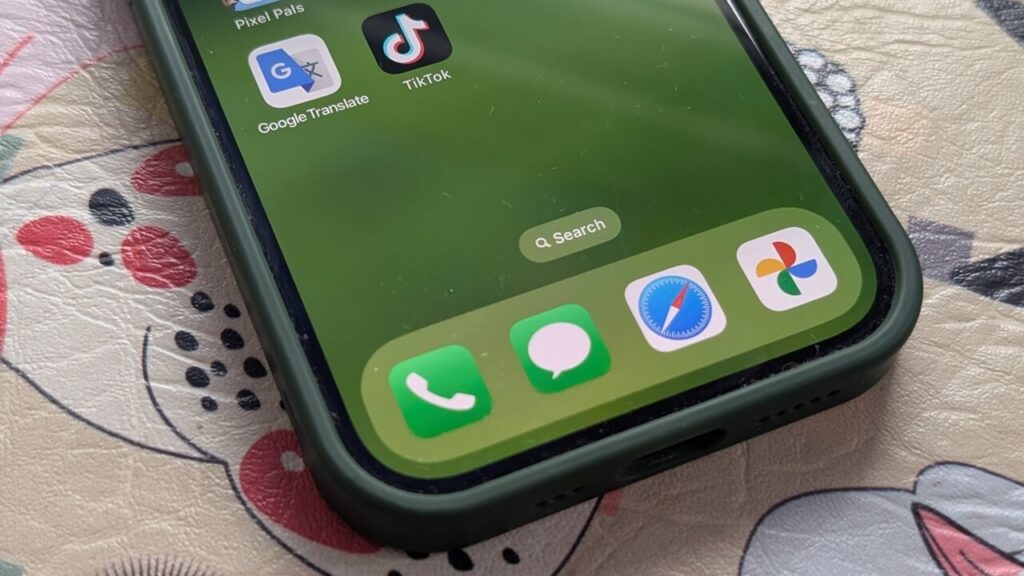
Table des matières
Google Photos a été occupée à déployer une vague de nouvelles fonctionnalités récemment, ce qui rend l’application populaire plus intelligente et plus polyvalente que jamais. Alors que les utilisateurs d’Android commencent à voir son nouvel éditeur alimenté par AI, les utilisateurs iOS ne sont pas non plus exclus. Il y a une nouvelle option amusante pour transformer vos photos préférées en autocollants personnalisés. Voici comment vous pouvez faire le vôtre en quelques secondes.
Utilisation de Google Photos pour faire des autocollants à partir de vos photos sur iPhone
Fait intéressant, la fonctionnalité n’est actuellement disponible que pour les utilisateurs d’iPhone, mais pas les Android. Avant d’essayer, assurez-vous de mettre à jour votre application Google Photos vers la dernière version en visitant l’App Store et en recherchant l’application. Si un Mise à jour Le bouton est disponible, appuyez sur pour obtenir la dernière version.
Maintenant, ouvrez l’application Google Photos sur votre iPhone et trouvez une photo avec un sujet que vous souhaitez transformer en autocollant. Appuyez dessus pour l’ouvrir en pleine vue.
Appuyez sur le sujet long. Un petit menu apparaîtra avec deux options. Appuyez sur le Copie un. Vous pouvez également opter pour Partager Si vous voulez juste envoyer l’autocollant une fois.
Maintenant, passez à une application de textos comme des messages pour partager votre nouvel autocollant. Appuyez sur la barre de message et sélectionnez Coller.
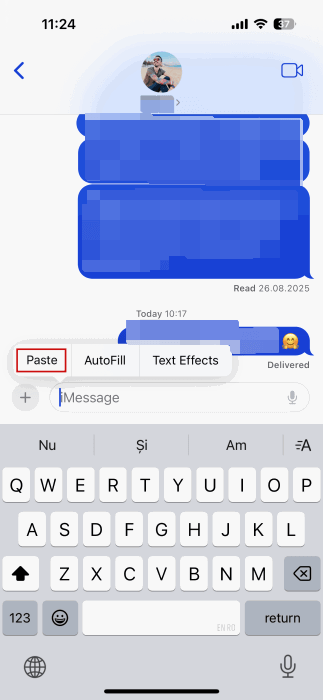
Ajoutez du texte si vous le souhaitez et appuyez sur la flèche bleue pour envoyer l’autocollant à votre copain de chat. Dans les messages, l’autocollant est partagé comme une photo.
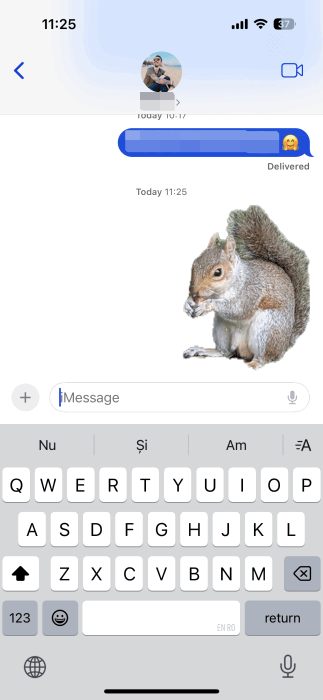
Notez que Google Photos ne vous permet pas d’enregistrer l’autocollant pour une utilisation ultérieure. L’autocollant ne se présentera pas non plus dans le Autocollants Section sur votre iPhone (accessible via votre clavier virtuel).
Le meilleur que vous puissiez faire si vous souhaitez préserver l’autocollant pour une utilisation ultérieure est de l’enregistrer en tant que photo. Appuyez dessus dans la conversation.
Appuyez à nouveau sur l’écran pour afficher une série d’options. Appuyez sur le Partager bouton.

Sélectionner Enregistrer la photo dans le menu qui apparaît.
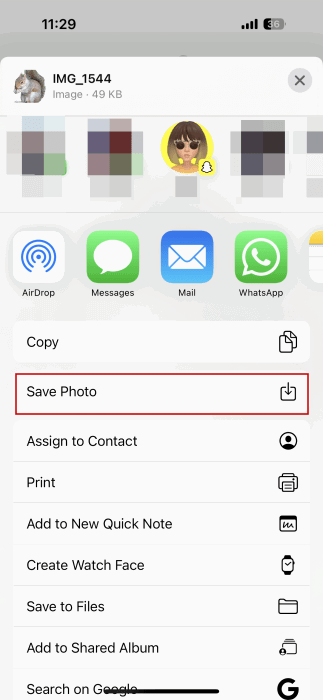
L’autocollant apparaîtra désormais dans votre application de photos.
Alternativement, vous pouvez essayer de partager le même autocollant sur une application de chat telle que WhatsApp. Lorsque vous collez un, un menu apparaît qui vous permet de Modifier l’autocollant ou Envoyer c’est tel qu’il est. Une troisième option pour Modifier comme photo Existe, mais sur WhatsApp, vous pouvez envoyer votre création en tant qu’autocollant au lieu d’une photo, nous avons donc opté pour cette option.
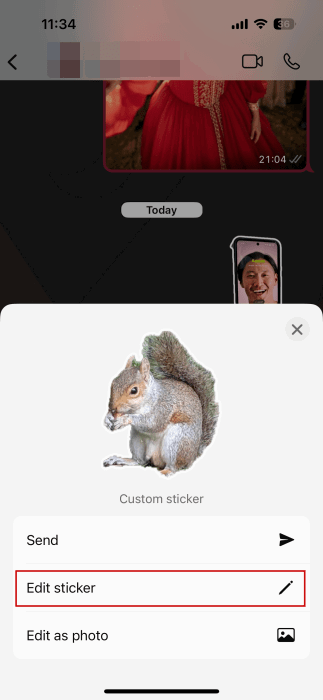
Appuyez sur l’une des icônes en haut pour griffonner sur l’autocollant ou ajouter du texte.
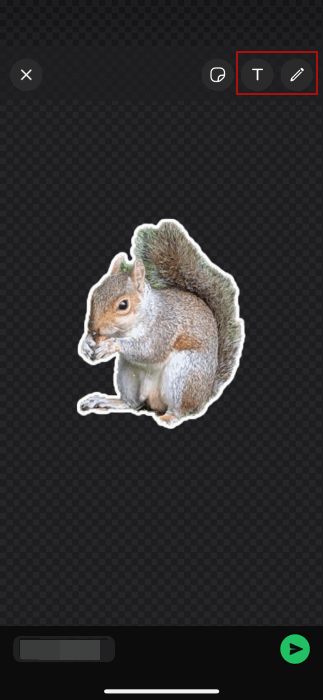
Appuyez sur l’icône de la flèche en bas pour l’envoyer dans le chat, une fois que vous avez terminé.
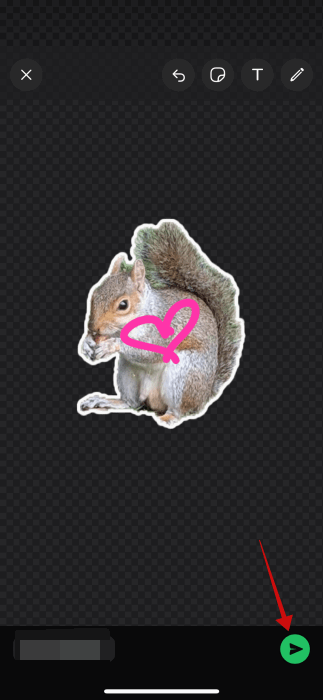
Contrairement aux messages, la découpe apparaîtra comme un autocollant dans la conversation.
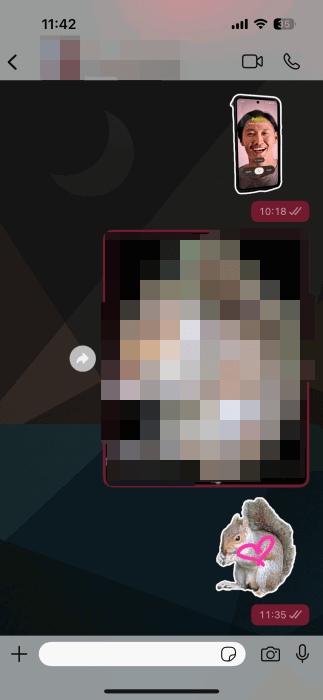
Sur WhatsApp, il est également possible d’enregistrer l’autocollant pour une utilisation ultérieure. S’y deux longs dans la conversation et sélectionner Ajouter aux favoris.
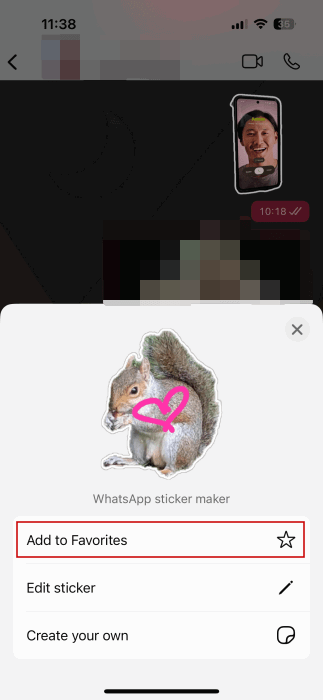
Maintenant, chaque fois que vous appuyez sur l’icône d’autocollant dans WhatsApp, vous trouverez votre nouvel autocollant sous Favoris. En savoir plus sur la façon d’utiliser et de gérer les autocollants WhatsApp.
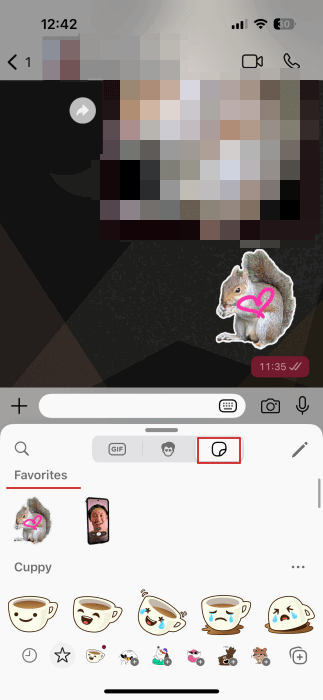
Alternative sur iOS: Utilisez l’application Photos
Si vous êtes un utilisateur de messages réguliers et que vous n’aimez pas vraiment le fait que vous ne pouvez pas enregistrer vos autocollants Google Photos dans votre bibliothèque d’autocollants sur iPhone, essayez cette alternative. Utilisez l’application Native Photos à la place, qui est préinstallée sur votre appareil. Les autocollants résultants s’intégreront bien aux messages.
Ouvrez l’application Photos et trouvez une image appropriée.
Appuyez à long terme sur le sujet que vous souhaitez vous transformer en autocollant. Sélectionner Ajouter un autocollant Dans le petit menu contextuel qui apparaît.
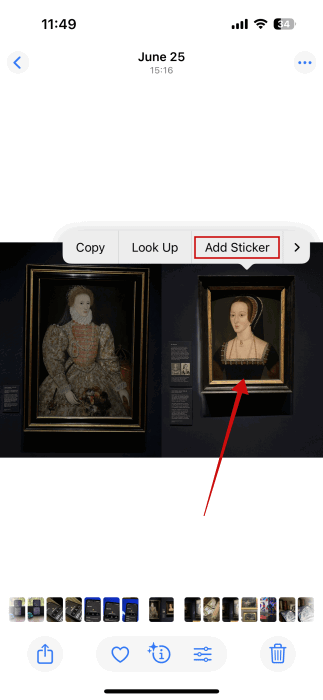
L’autocollant sera automatiquement ajouté à votre galerie d’autocollants. Vous pouvez appuyer Ajouter un effet De là.
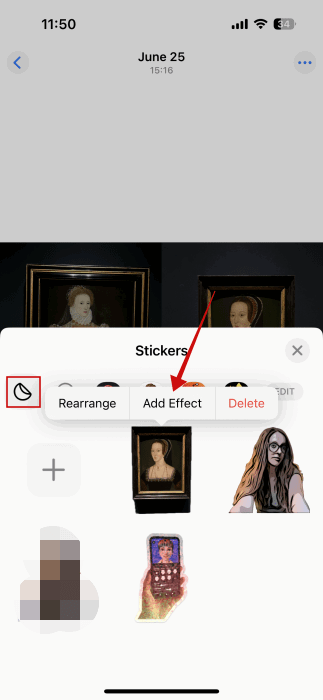
Parcourez les alternatives et sélectionnez votre option préférée, puis appuyez sur Fait.
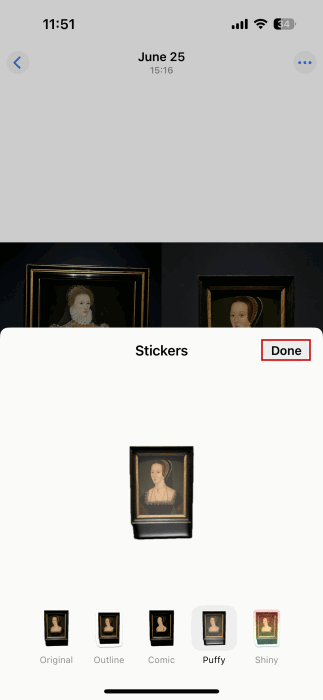
Passez maintenant à l’application Messages. En bas, appuyez sur le + bouton.
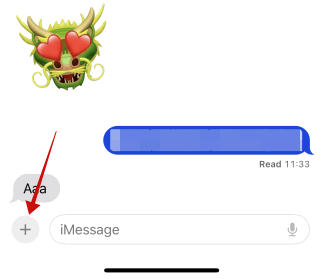
Sélectionner Autocollants.
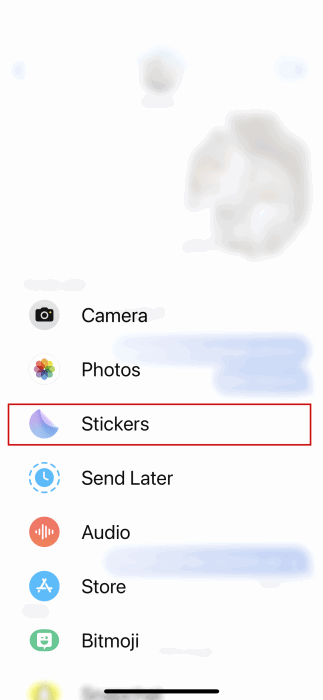
Appuyez sur l’icône d’autocollant si elle n’est pas déjà sélectionnée. Vous devez afficher votre collection d’autocollants personnalisés.
Note: Vous devrez peut-être appuyer sur la flèche à gauche sous la zone de message pour quitter le pack d’autocollant que vous consultez actuellement.
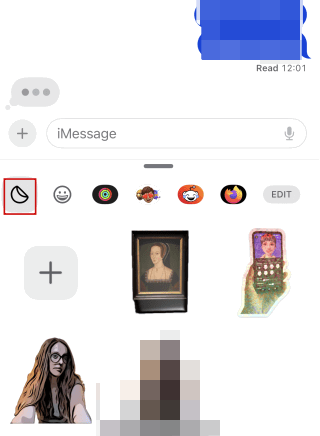
Appuyez sur tout pour l’insérer dans la conversation.
Alternativement, vous pouvez créer un nouvel autocollant directement à partir des messages. Apportez la section des autocollants comme expliqué. Appuyez sur le + bouton pour télécharger une image de votre application de photos.
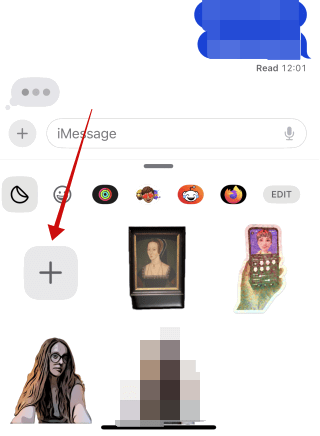
Une fois que vous l’avez sélectionné, votre iPhone créera automatiquement l’autocollant. Presse Ajouter un autocollant pour le sauver.
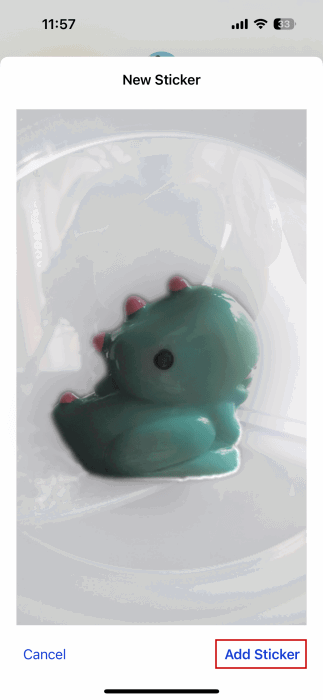
Selon la taille de l’autocollant résultant, vous pouvez également ajouter du texte à côté de lui sur la même ligne.
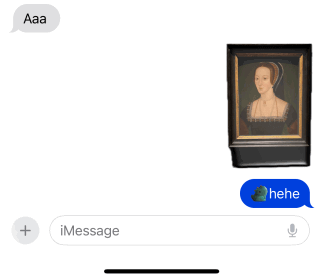
Soit dit en passant, si vous souhaitez rendre vos messages encore plus amusants, lisez la façon d’animation du texte, des emoji et même des autocollants sur votre iPhone.
Armé de ces nouveaux autocollants, vous pouvez facilement les importer dans vos histoires Instagram, afin que vous puissiez donner à vos messages une touche personnelle et unique.









